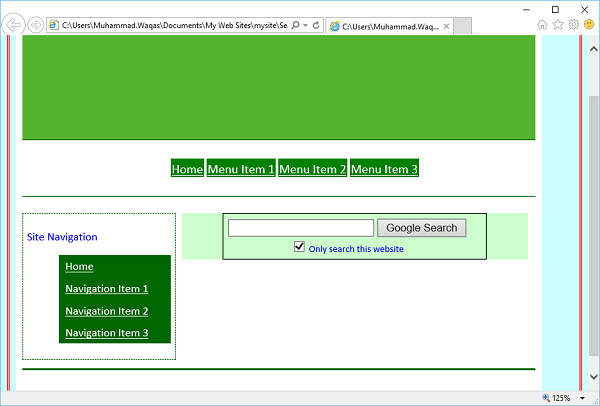Microsoft अभिव्यक्ति वेब - खोज पृष्ठ
इस अध्याय में, हम सीखेंगे कि वेबसाइट पर खोज विकल्प या खोज बॉक्स कैसे जोड़ें। यदि यह एक बड़ी साइट है, तो आपको साइट में एक खोज बॉक्स रखना होगा ताकि उपयोगकर्ता किसी भी डेटा को आसानी से खोज सके। कई मुफ्त उपलब्ध हैं जैसे विंडोज लाइव, गूगल आदि।
विंडोज लाइव सर्च
निम्न चरण आपको दिखाते हैं कि अपने वेब पेज पर विंडोज लाइव सर्च बॉक्स कैसे जोड़ें, और फिर संपूर्ण वेब या केवल अपनी वेबसाइट पर खोज फ़ॉर्म सेट करें।
Step 1 - एक नया HTML पेज बनाएं और उसे कॉल करें SearchPage।
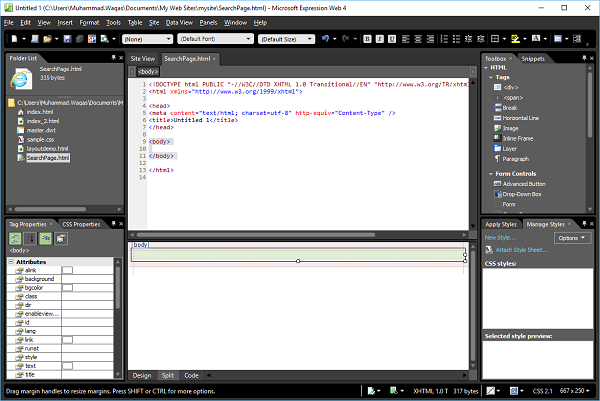
Step 2 - प्रारूप मेनू पर जाएं और चुनें Dynamic Web Template → Attach Dynamic Web Template…विकल्प। Master.dwt फ़ाइल चुनें और ओपन बटन पर क्लिक करें।
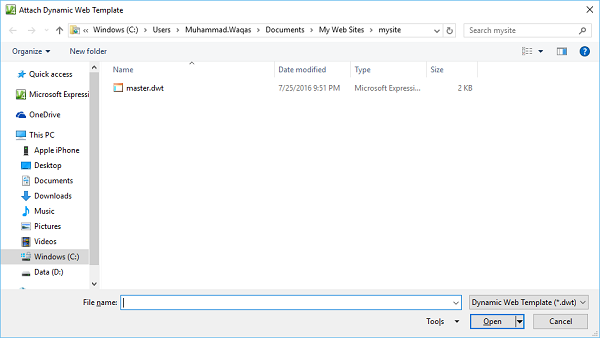
Step 3 - संपादन योग्य क्षेत्र के अंदर निम्नलिखित कोड जोड़ें।
<form method = "get" action = "http://search.live.com/results.aspx">
<input type = "hidden" name = "cp" value = "1252"/>
<input type = "hidden" name = "FORM" value = "FREESS"/>
<table style = "background-color: #ffffff;">
<tr>
<td>
<a href = "http://search.live.com/">
<img src = "http://search.live.com/s/affillogoLive.gif"
style = "border:0px;" alt = "Live Search"/>
</a>
</td>
<td>
<input type = "text" name = "q" size = "30" />
<input type = "submit" value = "Search Site"/>
<input type = "hidden" name = "q1"
value = "site:http://www.microsoft.com/expression"/>
</td>
</tr>
</table>
</form>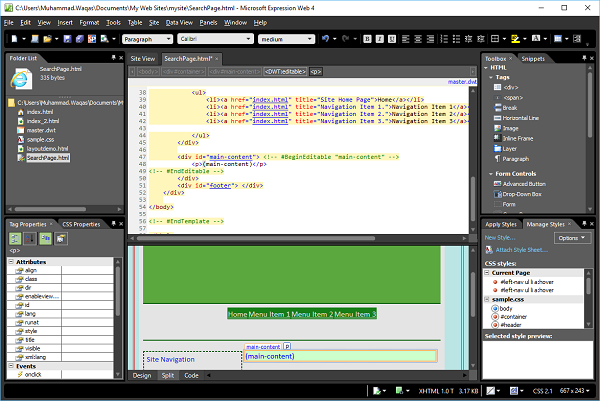
Step 4- पेज सेव करें। फ़ाइल मेनू पर जाएं और ब्राउज़र में पूर्वावलोकन चुनें।
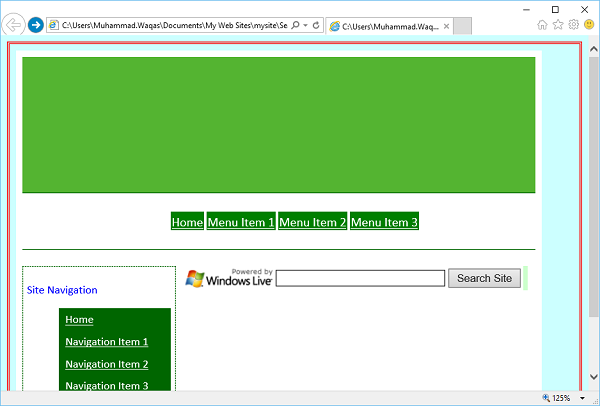
Step 5- आप अपने वेबपेज में विंडोज लाइव सर्च देखेंगे। आइए सर्च में कुछ दर्ज करें और सर्च साइट बटन पर क्लिक करें

Step 6- जैसा कि आप देख सकते हैं कि यह वेब पर खोज करेगा। यदि आप खोज को केवल अपनी वेबसाइट तक सीमित रखना चाहते हैं, तो आपको www.microsoft.com/expression के बजाय अपने साइट डोमेन को निम्नलिखित नाम में निर्दिष्ट करना होगा
<input type = "hidden" name = "q1" value = "site:http://www.microsoft.com/expression"/>Step 7 - इसी तरह, आप संपादन योग्य क्षेत्र में निम्न कोड जोड़कर Google खोज विकल्प जोड़ सकते हैं।
<form method = "get" action = "http://www.google.com/search">
<div style = "border: 1px solid black; padding: 4px; width: 20em; margin: 0px auto 0px auto">
<table border = "0" cellpadding = "0">
<tr>
<td class = "center">
<input type = "text" name = "q" size = "25" maxlength = "255" value = "" />
<input type = "submit" value = "Google Search" />
</td>
</tr>
<tr>
<td align = "center" style = "font-size: 75%">
<input type = "checkbox" name = "sitesearch"
value = " http://www.microsoft.com/expression" checked = "checked" />
Only search this website<br />
</td>
</tr>
</table>
</div>
</form>Step 8 - अपना HTML पेज सहेजें और आपको एक खोज बॉक्स, खोज बटन, चेकबॉक्स और चेकबॉक्स लेबल दिखाई देगा।
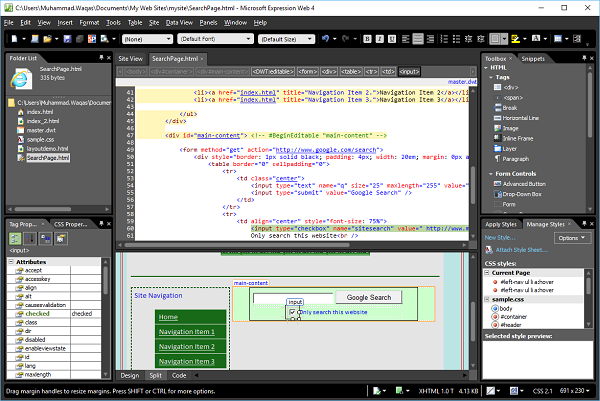
Step 9- उपयोगकर्ताओं को केवल आपकी वेबसाइट खोजने के लिए प्रतिबंधित करने के लिए, चेकबॉक्स का चयन करें और टैग प्रॉपर्टीज पैनल पर जाएं और अपनी वेबसाइट के URL जैसे www.microsoft.com/expression के लिए मान गुण सेट करें ।
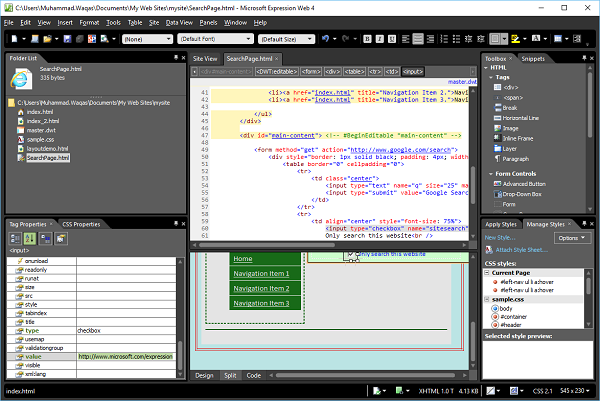
Step 10- अपना पेज सेव करें और ब्राउजर में इसका पूर्वावलोकन करें। अब आपको अपने वेबपेज में गूगल सर्च का विकल्प दिखाई देगा।